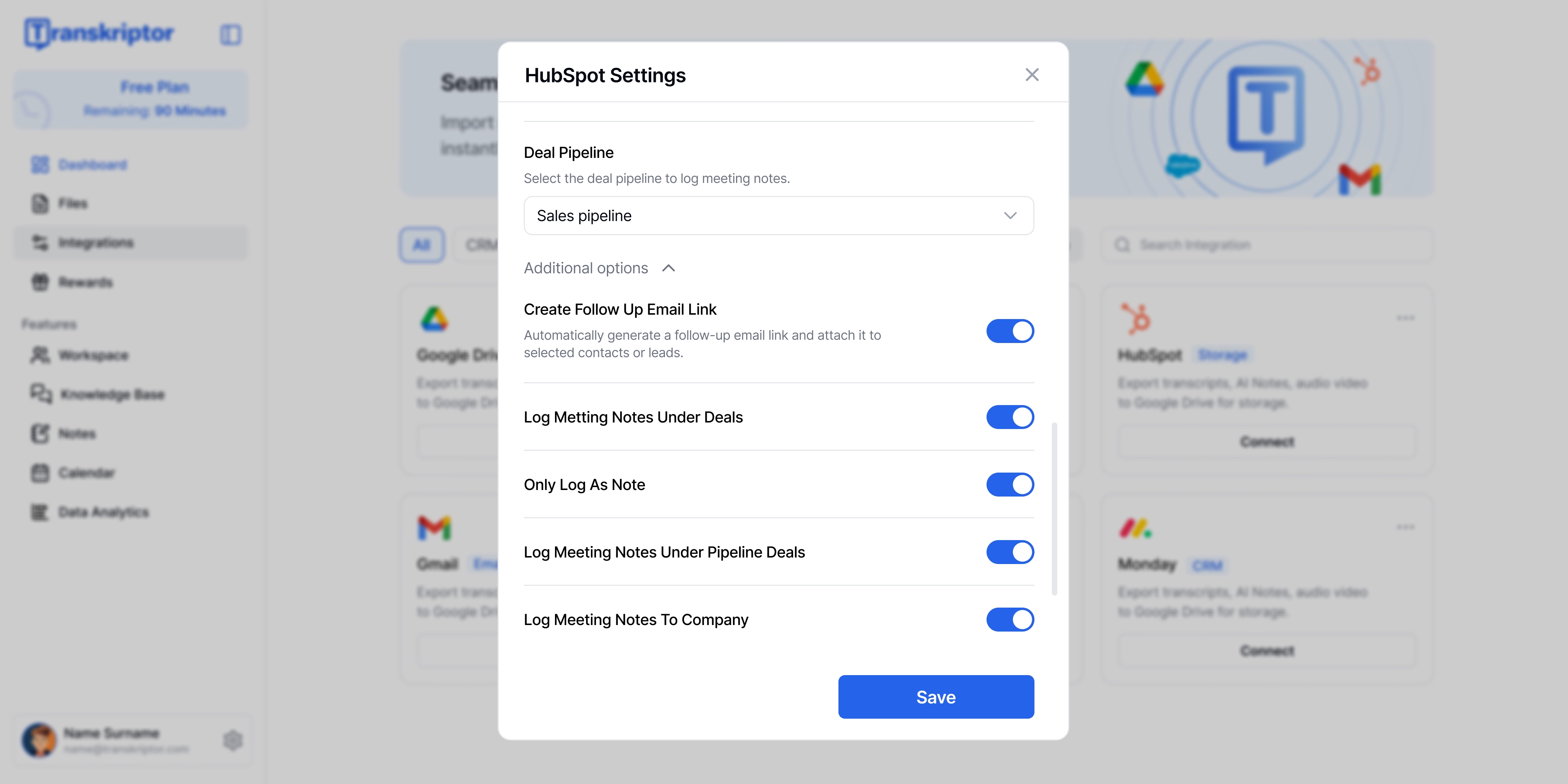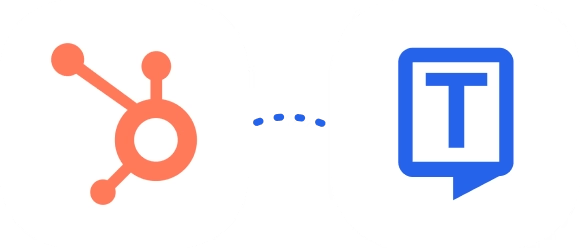管理客户关系从未如此简单。与 Transkriptor 的 HubSpot 集成可自动转录和记录所有客户对话,直接进入 HubSpot CRM,确保您的记录完整且准确,无需人工操作。无论是将上传的录音转换为文本、将转录附加到联系人或交易,还是整理会议记录,此集成都能帮助团队保持高效,专注于有意义的客户互动。
Transkriptor + HubSpot 集成的主要优势
自动 CRM 更新: Transkriptor 自动将转录和对话记录同步到 HubSpot CRM 中的相关联系人、公司和交易下,确保您的记录始终是最新的。
潜在客户与联系人创建: 当对话中包含尚未在您的 CRM 中的人时,Transkriptor 可以自动在 HubSpot 中创建新的联系人或潜在客户,以确保每次互动都被捕获。
无缝交易管理: 直接将转录和对话记录附加到 HubSpot 交易中,将每次客户讨论链接到正确的管道和阶段。
每周节省数小时: 代表们花在 CRM 更新上的时间更少,更多时间用于与潜在客户联系和完成交易。
如何在 Transkriptor 中设置 HubSpot 集成
连接 HubSpot
前往 Transkriptor 仪表板中的 集成选项卡
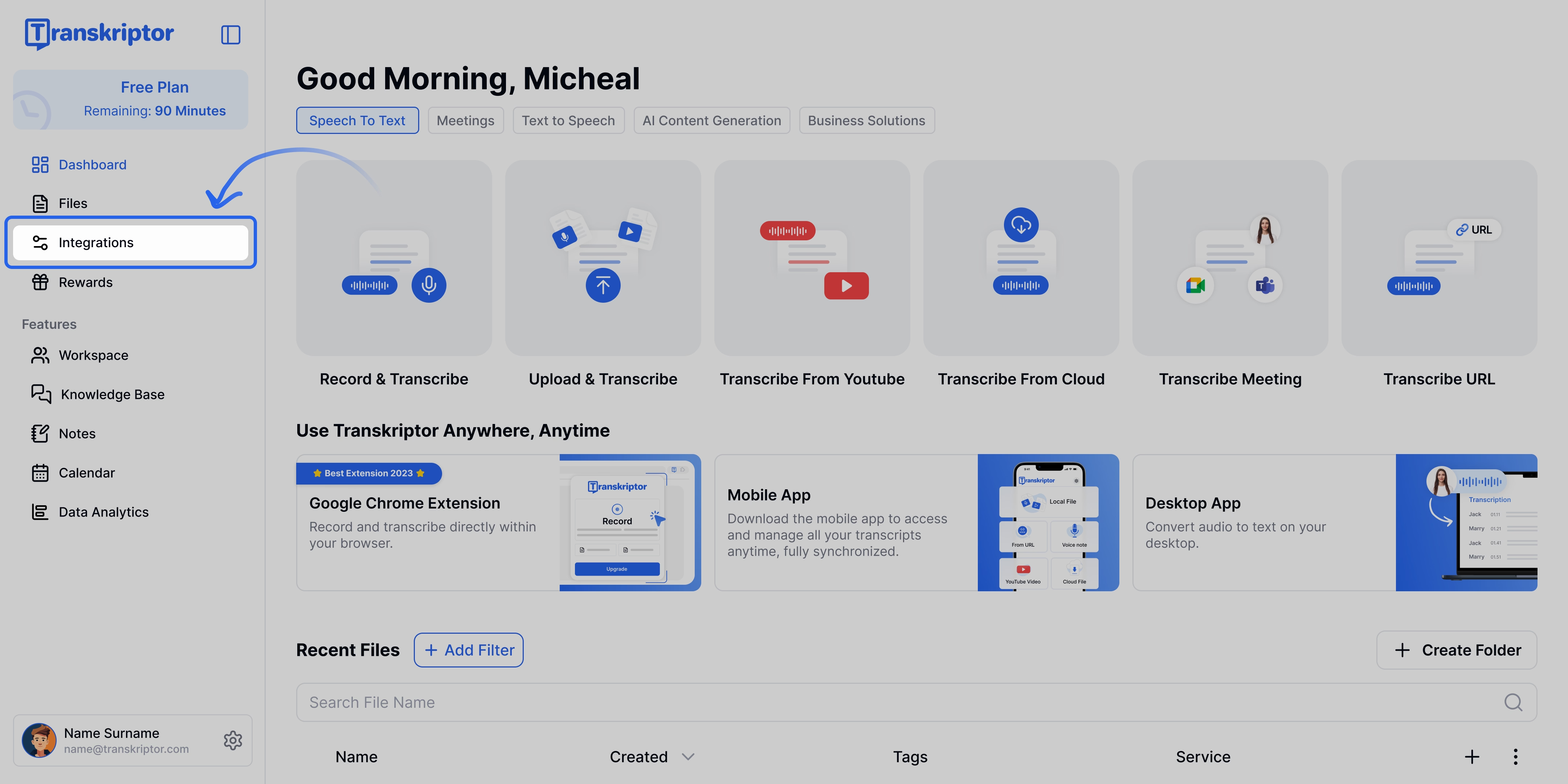
找到 HubSpot 并选择它
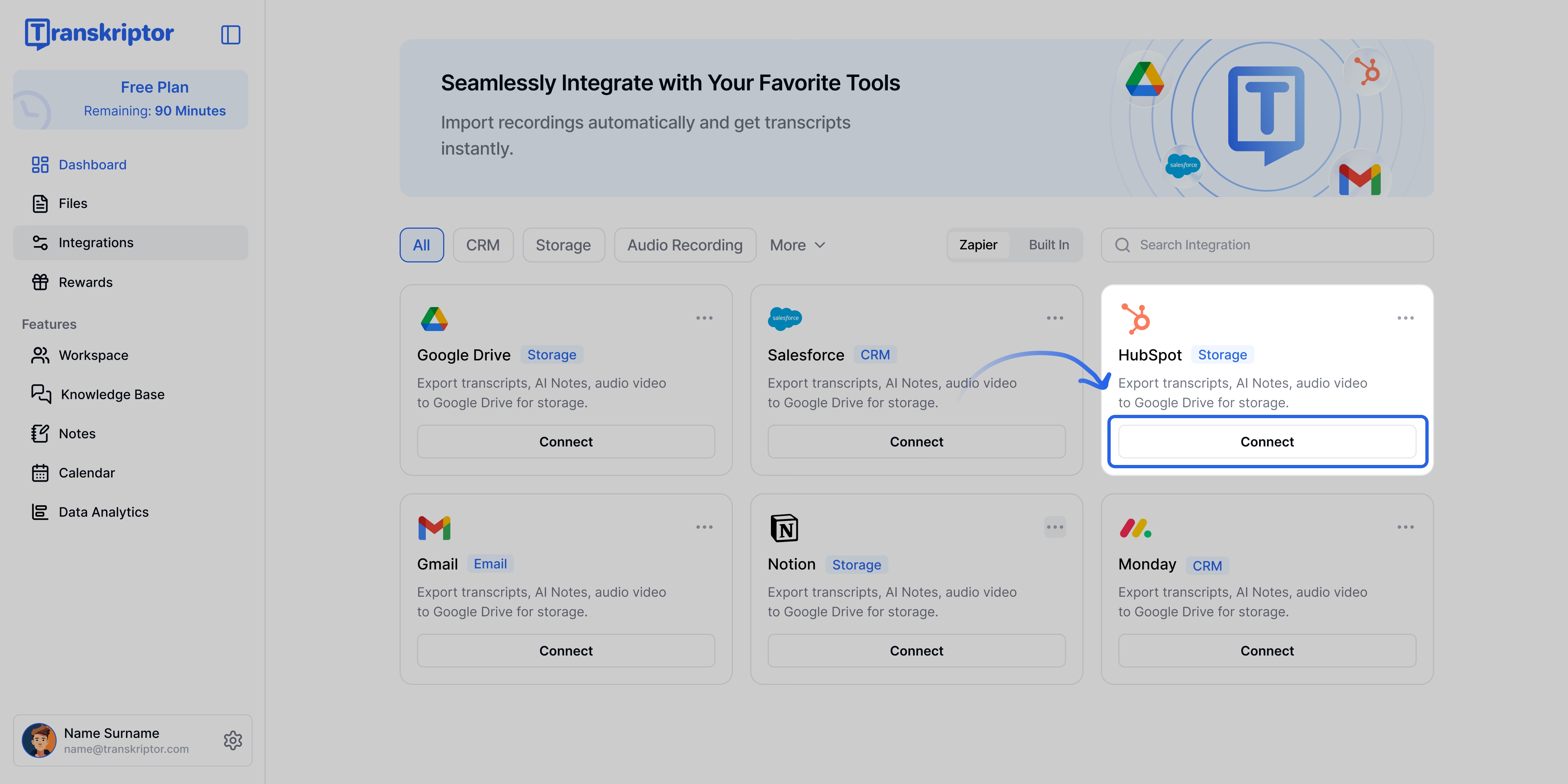
点击 连接,然后使用您的 HubSpot 帐户登录并批准所需权限
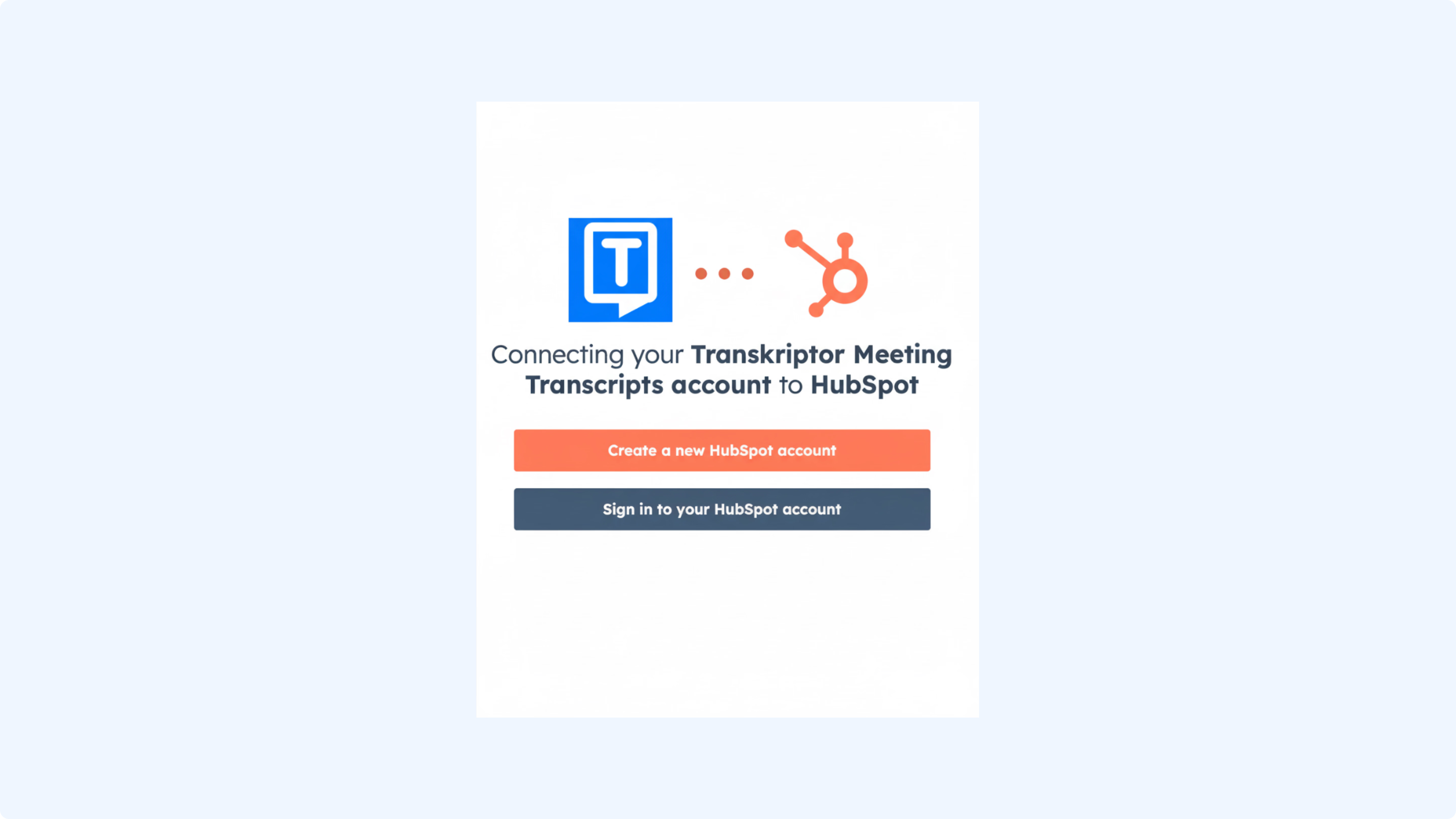
您将被重定向回 Transkriptor,在这里您可以完成并配置您的集成设置。
配置 HubSpot 集成
HubSpot 集成让您可以控制 Transkriptor 如何将会议数据记录到您的 CRM 中。您可以决定参与者是被创建为联系人还是公司,选择将会议记录直接附加到相关交易中,并配置系统仅记录到现有记录中。这确保您的 HubSpot 数据保持有序、准确,并始终与您最新的对话和会议同步。
事件来源
选择您希望 Transkriptor 用于捕获会议的日历。您可以连接 Google 日历或 Microsoft Teams 日历作为事件来源。一旦连接,Transkriptor 将自动从所选来源中提取计划的会议进行转录。
交易管道
此设置控制 Transkriptor 在记录会议记录时将使用哪个 HubSpot 交易管道。通过选择特定的管道,所有会议记录和相关见解将自动与该管道中的交易相关联,帮助您保持 CRM 的有序,并与您的销售流程保持一致。
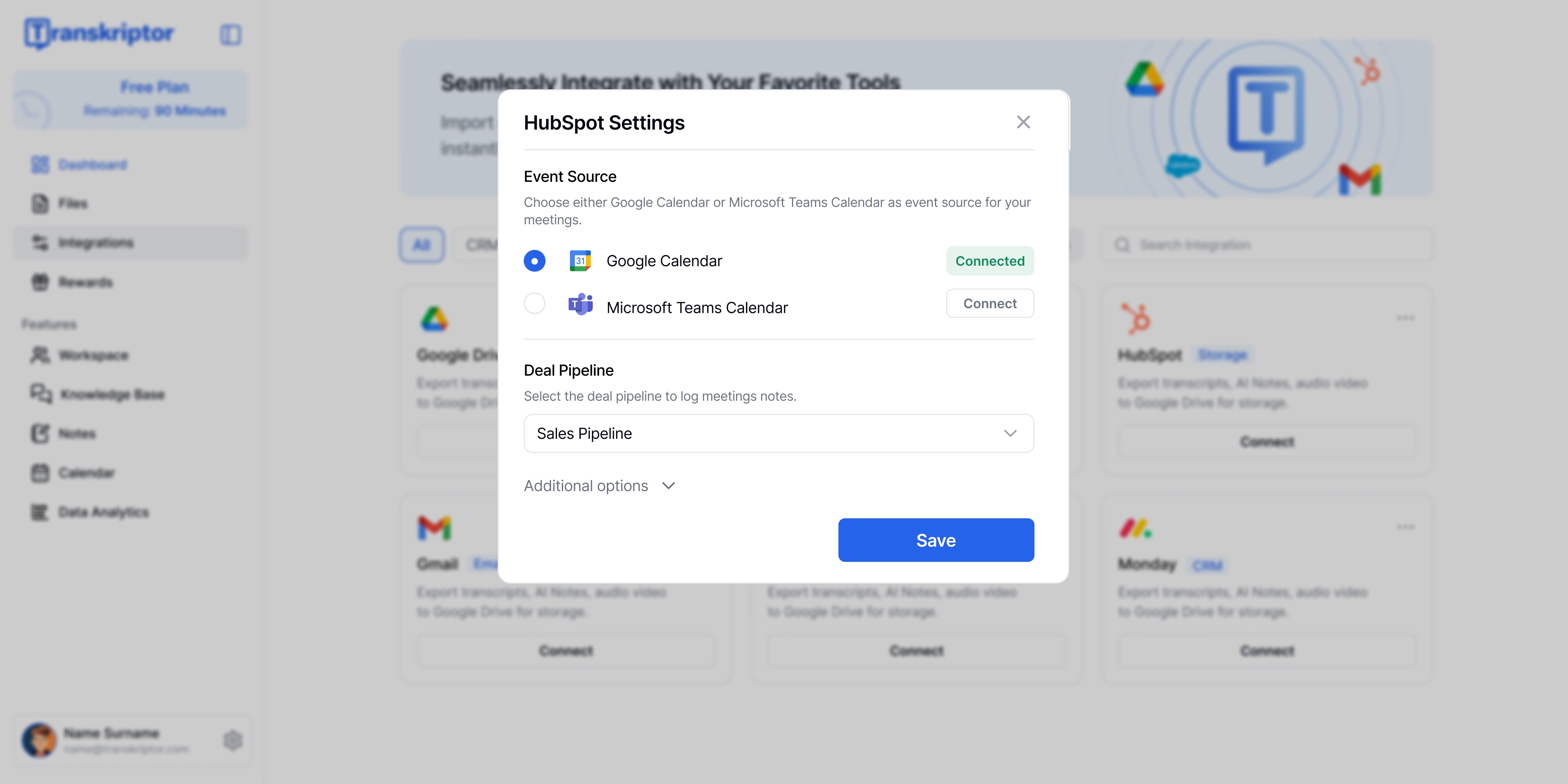
附加设置
附加设置部分允许您自定义 Transkriptor 在 HubSpot 中记录和组织会议信息的方式。在这里,您可以选择是否自动创建跟进电子邮件链接,将会议记录附加到特定交易或公司,并控制会议数据的存储方式和位置。这些选项使您能够完全灵活地将 Transkriptor 的记录行为与团队的 CRM 工作流程和数据管理偏好对齐。
在交易下记录会议记录
启用后,Transkriptor 将自动将会议记录附加到 HubSpot 中相关的交易记录,确保所有相关的会议信息在交易时间轴中易于访问。如果未选择,会议记录将默认记录在相关联系人下。
仅记录为笔记
如果激活,会议数据将仅记录为笔记,不会链接到交易、公司或联系人。这一选项适用于您希望将会议摘要与其他 CRM 记录分开时使用。
在管道交易下记录会议记录
允许您指定会议记录应仅附加到属于特定管道的交易中。这有助于保持您的 CRM 组织化,并确保记录在最相关的销售流程下。
将会议记录记录到公司
使 Transkriptor 能够将会议记录直接附加到 HubSpot 中相关的公司记录,为该组织提供所有会议活动的集中视图。